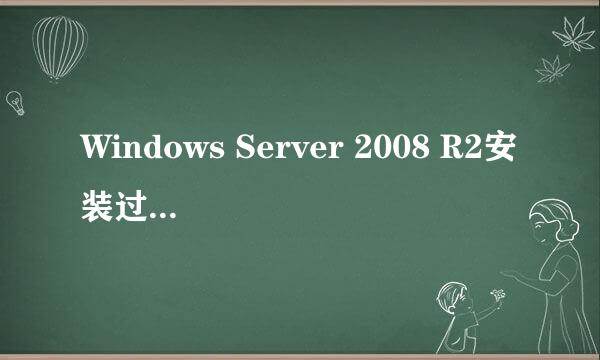fooview怎么用
的有关信息介绍如下:
fooview是强大的神器跟es文件器一样同一的出品方,它等于文件管理,截图软件,录屏软件,图片编辑软件,搜索引擎,文字识别软件,悬浮球软件,所有功能的软件的集合体并且比它们当中的更加强大。简直是无与伦比,这里介绍它的基本用法。
首先是安装软件,为了防止被后台杀掉,先打开安全中心。
需要注意的是不是每台手机的后台加入白名单就不会杀掉这个软件。
例如某为无论加入白名单还是什么的都会把软件杀掉,用不了几分钟。所以这个要根据你自己的机型测试。
点击授权管理,大红圈那里。
点击自启动,然后把fooview加入自启动,这样子就可以防杀。
悬浮球功能:打开软件并且开启悬浮窗权限,加入白名单后,会在桌面显示一个小球,小球可以代替你手机三个按钮的功能,左滑返回,上滑通知栏,可以点击小球图标进行设置,根据你的习惯。
文件管理器:我这里设置是小球上滑就可以进去文件管理器,进去后可以预览音乐啊,电影啊,点击图片还可以添加文字符号箭头等等,并且比自带的文件管理无论是删除文件找到文件都快很多。
提取文字搜索功能:拖动悬浮球,到设置两个字上面,等它变成黄色松开,就会把设置两个字,在弹出的对话框内,你可以选择搜索这两个字意思,或者复制,或者分享,如果提取的文字过多还可以修改,英文的可以选择翻译。
这个功能只要是不是手写体都可以识别,文字太多,识别过程有点慢,识别过程是不需要网络的。除了搜索分享翻译需要网络外其他的不需要网络。
截图功能:区域截图,直接把小球拖到需要截图的地方,拖动范围直接松手即可。全屏截图,需要双手操作,先是一个手指按住小球,然后另外的手指选择右侧的截图按钮就可以了。
录屏功能:也是双手操作,一手按住小球,另一个手指选择录屏即可,停止录屏,默认是遥遥手机即可停止。
拖动小球也是双指操作,在右侧弹出移动图标后点击一下,拖动小球即可选择位置。